Microsoft Store 是在 Windows 计算机上下载应用程序的最安全位置。但是,它有时会遇到阻止您打开或更新应用程序的错误。其中一个错误是“应用程序发出了太多请求”。这可能发生在特定应用或您从 Microsoft Store 下载的所有应用上。
幸运的是,很容易解决这个问题并恢复使用您下载的应用程序。以下是一些有效的修复程序,用于消除 Microsoft Store 上的“应用程序发出的请求过多”错误。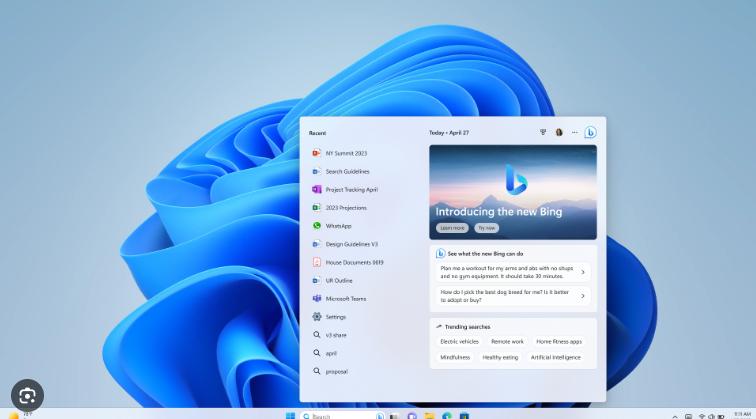
1. 从 Microsoft Store 中删除错误和故障
由于 Microsoft Store 中的小故障,可能会出现错误消息。为确保不是这种情况,请至少重新启动 Microsoft Store 一次。重新启动后,再次打开或更新有问题的应用程序并检查问题是否仍然存在。如果是,请退出 Microsoft Store,然后重新登录。
为此,请启动 Microsoft Store,单击顶部的个人资料图标,然后从上下文菜单中选择注销。接下来,重新启动 Microsoft Store,单击配置文件图标,然后选择登录。输入您的凭据并使用您的帐户登录。
更新 Windows也是消除错误和故障的好方法。要下载最新的 Windows 更新,请打开“设置”应用,然后从左侧边栏中选择“Windows 更新” 。在以下窗口中,单击“检查更新”按钮。
如果您经常遇到许多在重启后消失的故障,则可能是您的计算机保持唤醒的时间过长。这就是我们建议每晚关闭计算机的原因之一。
2. 使用 Microsoft Store 疑难解答
无论您遇到家庭网络问题还是系统声音突然关闭,都有适用于所有情况的故障排除程序。这些工具确保您可以快速解决您可能遇到的所有问题。
因此,要消除与 Microsoft Store 相关的任何问题,您应该运行 Microsoft Store 故障排除程序。方法如下:
- 按Win + I热键打开“设置”菜单。
- 从左侧边栏中选择“系统” ,然后在右侧窗格中选择“疑难解答”选项。
- 选择其他疑难解答。
- 在其他部分下,单击Microsoft Store Apps旁边的运行按钮。
疑难解答窗口将出现并搜索任何问题。如果找到任何问题,它将自动修复它们,而无需太多用户输入。该过程完成后,启动 Microsoft Store 并检查问题是否仍然存在。
3.检查您的系统时间和地区
如果您在尝试更新应用程序时看到“应用程序提出了太多请求”错误,则可能是您计算机的不正确区域和时间设置导致了该问题。要更新或下载应用,您的系统必须与 Microsoft Store 同步。
您可以按照以下说明更正 Windows 区域:
- 打开“设置”应用,然后从左侧边栏中选择“时间和语言” 。
- 选择语言和地区选项。
- 在“地区”部分下,单击“国家或地区”选项旁边的下拉图标并选择您当前所在的地区。
现在,要更正时间,请从左侧栏中选择时间和语言,然后从右侧窗格中选择日期和时间。单击手动设置日期和时间选项旁边的更改按钮,输入正确的日期和时间,然后单击更改以保存更改。
4.清除SoftwareDistribution文件夹
SoftwareDistribution 文件夹是更新 Windows 的重要组件。它包含安装新的 Windows 更新所需的临时文件。但是当这个文件夹的内容被损坏时,您将面临各种问题,包括手头的问题。
在这种情况下,解决方案是删除 SoftwareDistribution 文件夹中的 DataStore 和 Download 文件夹。为此,请按照下列步骤操作:
- 按Win + E热键键打开文件资源管理器。
- 打开安装了操作系统的驱动器。对于大多数用户来说,它通常是 C 盘。
- 导航到Windows > SoftwareDistribution 文件夹。
- 选择DataStore和Download文件夹以永久删除它们。
就是这样!现在,重新启动计算机并检查问题是否已解决。
5. 重置 Microsoft Store 缓存数据
Microsoft Store 像大多数应用程序一样创建和存储缓存数据以提高性能。但是,如果缓存损坏,您会遇到很多问题,包括“应用程序发出的请求过多”错误。
这里的解决方案是删除 Microsoft Store 缓存数据。这是这样做的:
- 按Win + R热键打开“运行”对话框。如果组合键不起作用,您可以使用任何其他方法打开“运行”对话框。
- 在搜索栏中,键入wsreset.exe,然后单击“确定”。
一个空白的命令提示符窗口将出现几秒钟。清除缓存后,Windows 将关闭命令提示符窗口并自动启动 Microsoft Store 应用程序。
6.重新注册微软商店
重新注册 Microsoft Store 是修复错误消息的另一种快速方法。您可以按照以下说明进行操作:
- 按Win键打开“开始”菜单。
- 在搜索栏中键入Windows PowerShell ,然后从右侧窗格中选择以管理员身份运行。
- 在提升的 PowerShell 窗口中,键入以下命令并按 Enter。
Get-AppXPackage *WindowsStore* -AllUsers | Foreach {Add-AppxPackage -DisableDevelopmentMode -Register “$($_.InstallLocation)\AppXManifest.xml”}
7. 重置你的电脑
如果 Microsoft Store 抛出“应用程序发出的请求过多”错误不是你注意到的唯一问题,则你的基本系统文件可能存在严重损坏。在这种情况下,解决方案是将您的 Windows 计算机恢复出厂设置。
但是,这是核选项,您可能会丢失大部分(如果不是全部)数据。因此请务必备份您的重要数据。
轻松更新应用程序
当您无法打开或更新从 Microsoft Store 下载的应用时,这可能会令人恼火。但是,您可以应用上述修复程序来解决问题,而不是卸载该应用程序并从第三方网站下载其副本。




